导读今天来聊聊一篇关于ico图标制作:PS制作ICO图标教程的文章,现在就为大家来简单介绍下ico图标制作:PS制作ICO图标教程,希望对各位小伙伴们有
今天来聊聊一篇关于ico图标制作:PS制作ICO图标教程的文章,现在就为大家来简单介绍下ico图标制作:PS制作ICO图标教程,希望对各位小伙伴们有所帮助。
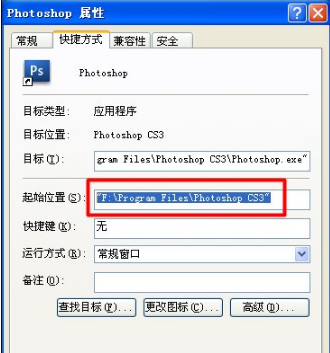
ICO图标制作方法介绍:
1、首先大家从以下地址处获取PS增强工具“ICOFormat.8bi”。
ICOFormat.8bi 下载地址:https://pan.baidu.com/s/1dFLESDF 密码: qb28
2、接着进入PS安装目录:右击“PS”快捷方式,从弹出的菜单中选择“属性”项,在打开的“属性”窗口中就可以找到PS安装目录。
3、进入PS安装目录中的“增强工具”→“文件格式”(X:\Program Files\Photoshop CS3\Plug-Ins),将已解压好的“icoformat_8bi ”文件拷贝到该目录下。
4、接下来打开PS,新建一个PS文档,大小设置为“64*64”,颜色位数设置为“8”,然后点击“确定”按钮。
5、接下来就可以利用“铅笔”工具及其它工具来设计图标文件啦。
6、设计完成后,点击“文件”→“存储为”项。
7、然后在弹出的“另存为”窗口中,将“文件类型”设置为“ICO图标”,最后点击“保存”按钮即可。
8、最后就可以将该ICO图标用于其它快捷方式图标上啦。
相信通过ico图标制作:PS制作ICO图标教程这篇文章能帮到你,在和好朋友分享的时候,也欢迎感兴趣小伙伴们一起来探讨。
